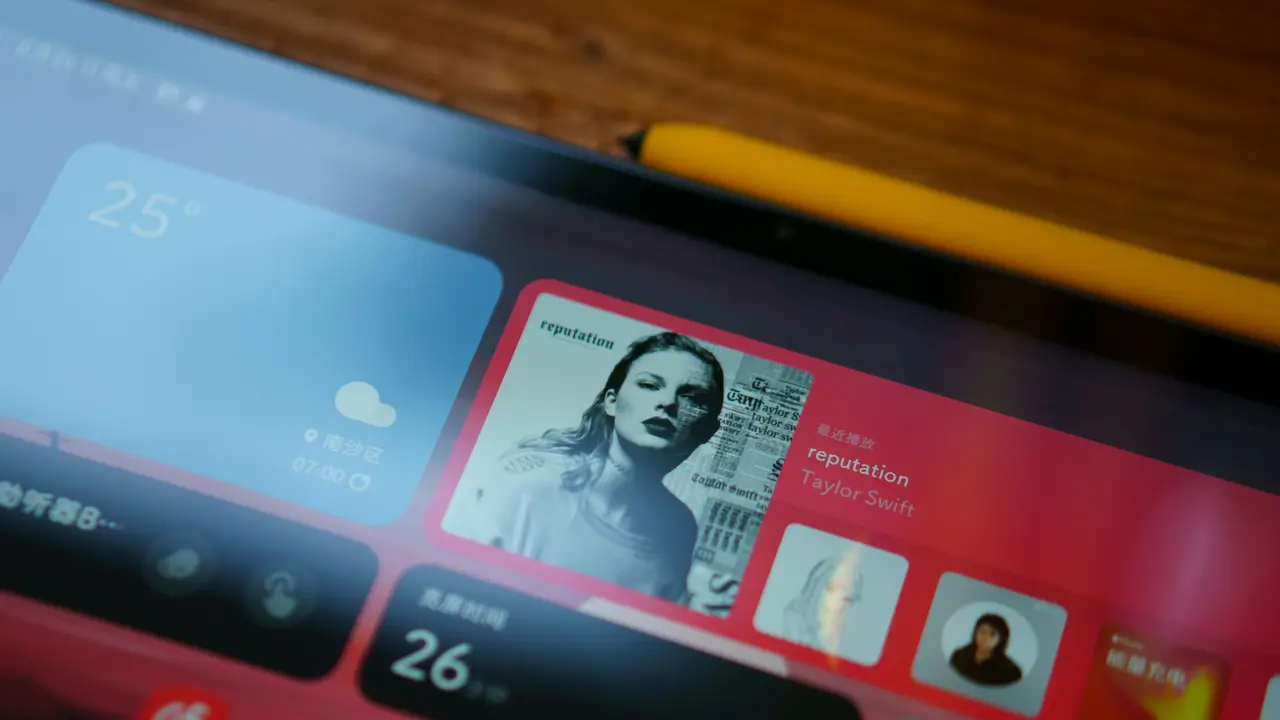Se ti stai chiedendo come resettare un tablet Samsung Tab 2 7.0, sei nel posto giusto! La procedura di reset può sembrare complessa, ma con la giusta guida, diventa un gioco da ragazzi. In questo articolo, ti mostrerò passo dopo passo come riportare il tuo tablet alle impostazioni di fabbrica, risolvendo eventuali problemi e migliorando le sue prestazioni. Continua a leggere per scoprire tutti i dettagli!
In qualità di Affiliato Amazon ricevo un guadagno dagli acquisti idonei.
Perché Resettare il Tuo Tablet Samsung Tab 2 7.0
Prima di approfondire il processo su come resettare un tablet Samsung Tab 2 7.0, è importante comprendere perché potresti voler fare questa operazione. Ci sono diverse situazioni in cui un reset può essere vantaggioso:
- Migliorare le prestazioni del dispositivo
- Risoluzione di problemi software o app che si bloccano
- Preparare il tablet per la vendita o il passaggio a un nuovo proprietario
- Ripristinare le impostazioni dopo un aggiornamento del sistema operativo
Tipi di Reset
Ci sono due tipi principali di reset che puoi eseguire sul tuo Samsung Tab 2 7.0:
- Reset Soft: Questa opzione è meno invasiva e può essere utilizzata per risolvere problemi minori senza perdere dati.
- Reset di Fabbrica (Hard Reset): Questo metodo riporta il tablet alle impostazioni originali, cancellando tutti i dati. Utilizzalo quando i problemi persistono o prima di vendere il dispositivo.
Come Resettare un Tablet Samsung Tab 2 7.0: Procedura Passo Passo
Ora passiamo alla parte pratica! Ecco come resettare un tablet Samsung Tab 2 7.0, passo dopo passo.
Reset Soft
Per eseguire un reset soft, segui questi passaggi:
- Apri il Menu sul tuo dispositivo.
- Vai su Impostazioni.
- Seleziona Backup e ripristino.
- Premi su Ripristina dati di fabbrica.
- Segui le istruzioni a schermo per completare il reset.
In qualità di Affiliato Amazon ricevo un guadagno dagli acquisti idonei.
Reset di Fabbrica (Hard Reset)
Se il reset soft non ha risolto il problema, puoi procedere con un hard reset. Ecco come fare:
- Spegnere il tablet.
- Premere contemporaneamente il tasto Volume Su e il tasto Power fino a quando non appare il logo Samsung.
- Una volta visualizzato il logo, rilascia i tasti.
- Utilizza i tasti di volume per navigare fino a Wipe data/factory reset e conferma con il tasto Power.
- Seleziona Yes – delete all user data e premi di nuovo il tasto Power.
- Quando il processo è completato, scegli Reboot system now per riavviare il dispositivo.
Cosa Succede Dopo il Reset
Dopo aver eseguito il reset del tuo tablet Samsung Tab 2 7.0, ci sono alcune cose da tenere a mente:
- Tutti i dati personali e le impostazioni verranno cancellati.
- Il dispositivo sarà riportato alle impostazioni di fabbrica.
- Potrebbe essere necessario riconfigurare il tablet, compresi gli account Google e le impostazioni Wi-Fi.
Come Ripristinare i Dati
Se hai eseguito un backup dei tuoi dati precedentemente, puoi facilmente ripristinarli dopo il reset. Assicurati di avere accesso ai tuoi account e segui le istruzioni per ripristinare le informazioni salvate.
Consigli Utili Prima di Procedere al Reset
Prima di resettare il tuo tablet Samsung Tab 2 7.0, ecco alcuni consigli utili:
- Assicurati di aver effettuato un backup dei dati importanti.
- Controlla che la batteria sia carica, per evitare interruzioni durante il processo.
- Ricorda che il reset cancellerà tutte le informazioni; procedi con cautela.
Errore Comuni durante il Reset
Durante il processo di reset, potresti riscontrare alcuni errori. Ecco i più comuni:
- Il tablet non si accende dopo un reset.
- Impossibile accedere all’account Google dopo il reset.
- Il dispositivo si blocca durante il riavvio.
Se incontri questi problemi, potrebbe essere necessario contattare l’assistenza tecnica Samsung per assistenza.
Conclusione
In questo articolo, abbiamo esplorato dettagliatamente come resettare un tablet Samsung Tab 2 7.0, analizzando sia il reset soft che quello di fabbrica. Abbiamo anche fornito consigli utili e suggerito come gestire eventuali problemi. Ora che sei esperto nel ripristinare il tuo dispositivo, non esitare a condividere questa guida con i tuoi amici e a visitare il nostro blog per ulteriori articoli e suggerimenti utili!
In qualità di Affiliato Amazon ricevo un guadagno dagli acquisti idonei.
Articoli recenti su Samsung Tablet
- Come Collegare Tablet Samsung T530 a Uno Smartphone: Guida Facile!
- Scopri Come Togliere Account Mail da Tablet Samsung In 3 Passi
- Come si mette la micro SIM su tablet Samsung: Guida facile!
- Scopri Come Togliere Modalità Sicura sul Tablet Samsung
- Come registrare tre ore di lezione su tablet Samsung facilmente!
Link utili per Samsung Tablet
- Samsung Galaxy Tab – Tutti i modelli | Samsung Italia
- I migliori tablet Samsung del 2025 – AndroidWorld
- Recensioni Samsung Tablet – HDblog
- Samsung Tablet: confronto modelli e schede tecniche – Telefonino.net
- Samsung Galaxy Tab: offerte e news – TuttoAndroid